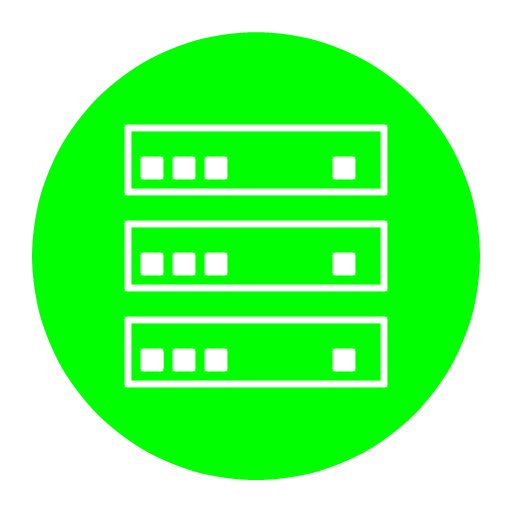お久しぶりです、ニアです。
本日、9年ぶりに本サイトのドメインを chronoir.net から tech.nia-tn1012.com に変更しました。
現在、お名前.comで2つの独自ドメインを使っているのですが、コスト削減のため、ポートフォリオなどで使用している nia-tn1012.com に統合しようと思ったからです。
旧ドメインは再来年頃に期限が切れるまで、新ドメインへのHTTP 301リダイレクト用に使用します。
1. ConoHa WINGの同一サーバー上で、WordPressサイトのドメインを変更する方法
1.1. ConoHa WINGのサーバー管理でドメインを追加
ConoHa WINGのコントロールパネルから「サーバー管理」→「ドメイン」を選択し、「+ドメイン」ボタンを押します。
追加したいドメインを入力し、「保存」ボタンを押します。
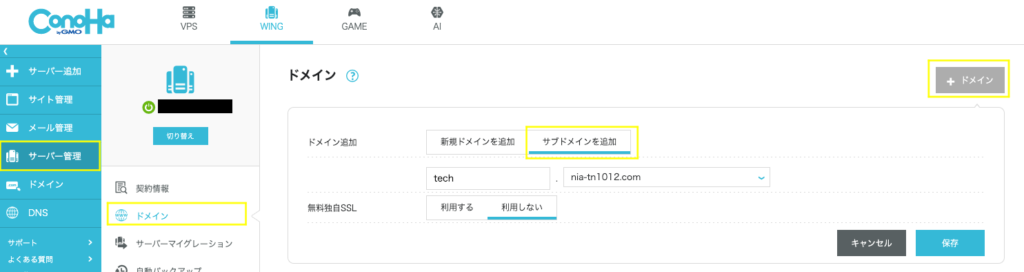
今回は、nia-tn1012.comのサブドメインに変更するので、ドメイン追加は「サブドメインを追加」を選択しました。
1.2. DNSサーバーにAレコードを追加
DNSサーバーの設定で、1.1.で追加したドメインのAレコードを追加します。
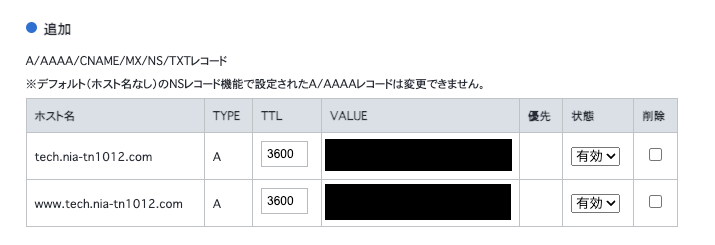
Aレコードの値には、ConoHa WINGのサーバーのIPアドレスを入力します。
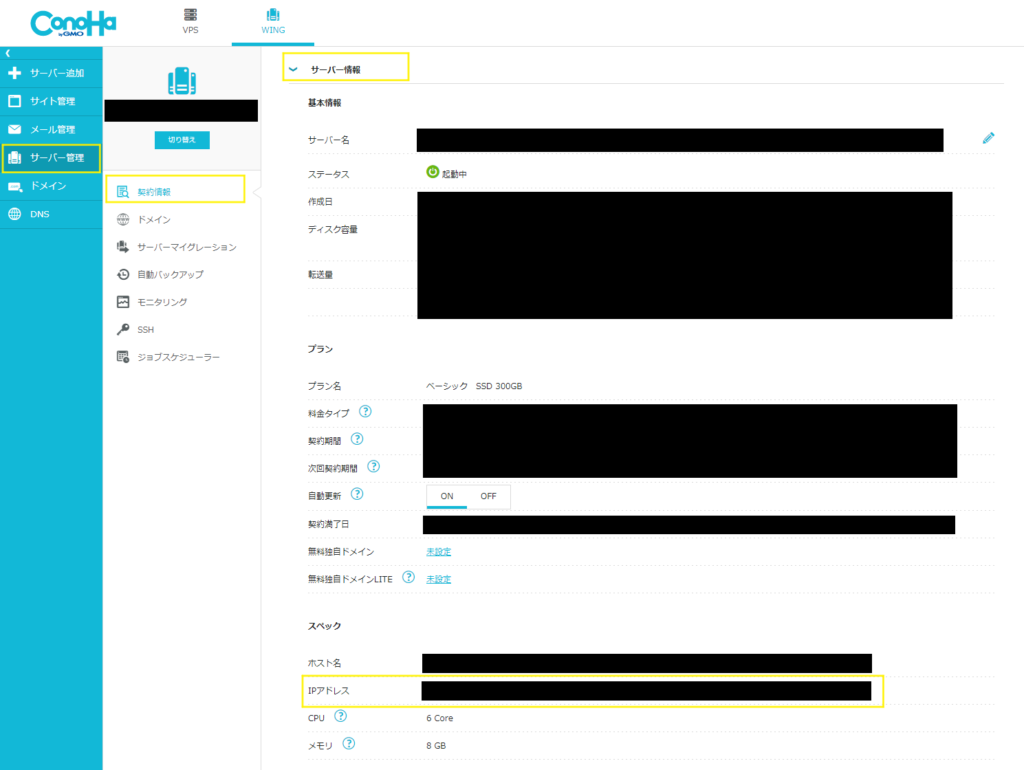
1.3. 新ドメイン側でサイトを作成(旧ドメイン側からWordPressのサイトをコピー)
ConoHa WINGのコントロールパネルから「サイト管理」を選択し、1.1.で追加したドメインに切り替えます。
「サイト設定」→「WordPress」を選択し、「+WordPress」ボタンを押します。
「インストール方法」は「サイトをコピー」を、「コピー元」には旧ドメイン側のサイトを、「コピー種別」は「全て」を選択し、データベースの名前とユーザー名、パスワードを入力して、「保存」ボタンを押します。
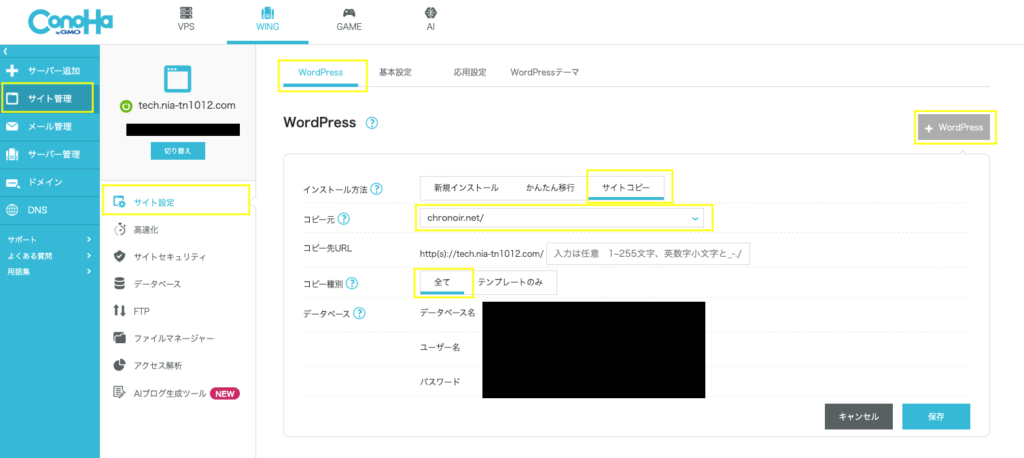
サイトの作成に成功したら、サイトにアクセスできることを確認します。
「サイト管理」→「サイトセキュリティ」→「独自SSL」を選択し、「無料独自SSL」を「ON」に切り替えます。
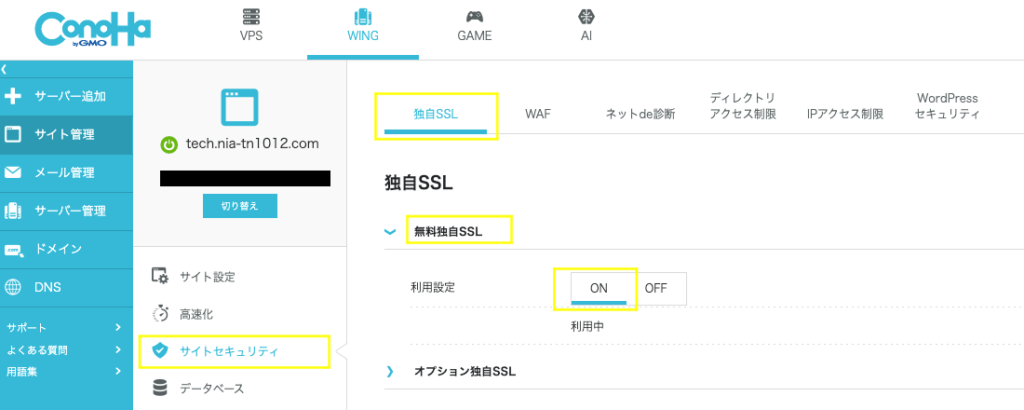
旧ドメイン側のサイト設定で、新ドメイン側にHTTP 301リダイレクトを設定します。(旧ドメイン側の.htaccessが更新されます)
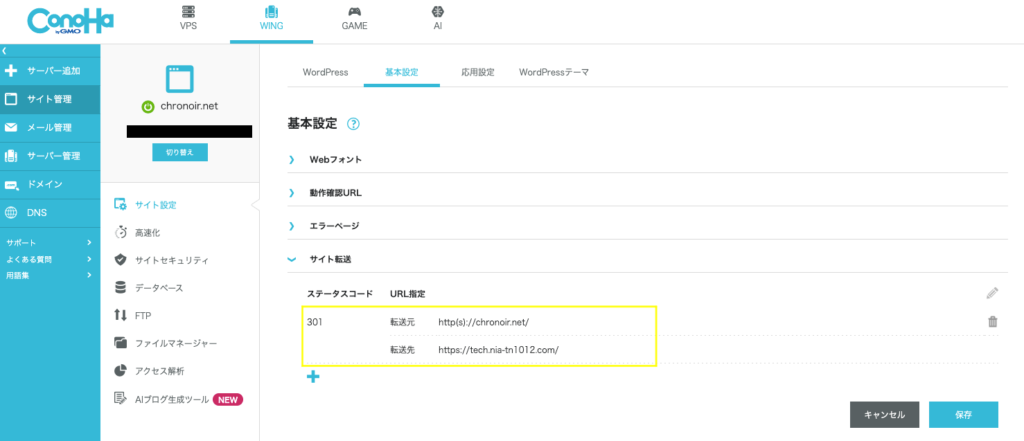
これで、ドメインの移行は完了です。
2. ドメインを移管するかどうかは検討中
ConoHa WINGでWINGパックを契約中は、無料で独自ドメインが利用できる特典があり、せっかくなので、ドメインをお名前.comからConoHaに移管しようか検討しています。
移管すれば、WINGのパックの料金だけで済み、コストをさらに削減できるので、魅力的です。
[END]